Comment mettre à jour les pilotes AMD Windows 10?
Si vous êtes un utilisateur de Windows 10 avec une carte graphique AMD, vous connaissez l'importance de maintenir vos pilotes à jour. Non seulement il aide à garantir des performances optimales, mais elle vous permet également de profiter des dernières fonctionnalités et correctifs. Dans cet article, nous vous guiderons à travers les étapes de mise à jour de vos pilotes AMD sur Windows 10. Nous expliquerons également pourquoi il est important de garder vos pilotes à jour et de discuter de certains problèmes potentiels que vous pourriez rencontrer en cours de route . Alors, commençons!
Mise à jour des pilotes AMD sur Windows 10:
- Ouvrez votre navigateur Web et allez au Assistance AMD site web.
- Faites défiler jusqu'à la section Télécharger les pilotes.
- Sélectionnez le type de produit, la série de produits et le modèle de produit.
- Choisissez le système d'exploitation.
- Cliquez sur Afficher les résultats.
- Trouvez le pilote que vous souhaitez télécharger et cliquez sur le bouton de téléchargement.
- Une fois le téléchargement terminé, exécutez le fichier d'installation.
- Suivez les instructions à l'écran pour terminer l'installation.
- Redémarrez votre ordinateur pour que le changement prenne effet.
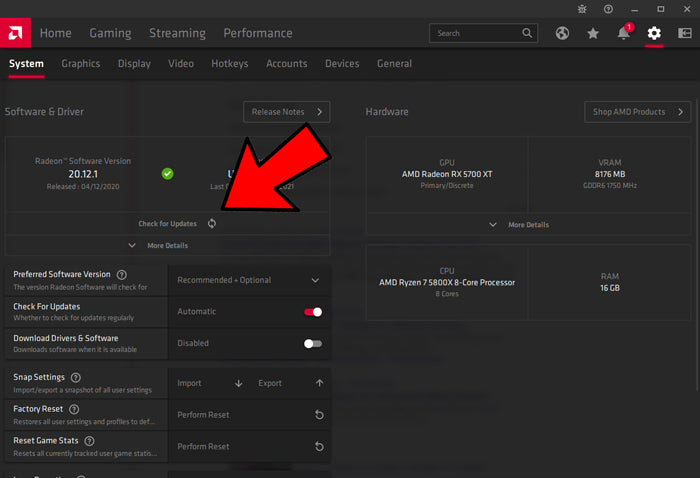
Comment mettre à jour les pilotes AMD sur Windows 10
La mise à jour de vos pilotes AMD sur Windows 10 est une étape nécessaire afin de garantir que votre ordinateur fonctionne à des performances optimales. Il est également important de s'assurer que vous utilisez la dernière version du pilote disponible. Cet article expliquera comment mettre à jour vos pilotes AMD sur Windows 10.
La première étape consiste à télécharger l'outil de mise à jour du pilote à partir du site Web de l'AMD. Cet outil vous aidera à trouver rapidement et facilement les derniers pilotes disponibles pour votre système. Une fois l'outil installé, il scannera automatiquement votre système et téléchargera les pilotes requis. Une fois le téléchargement terminé, vous pouvez alors installer les pilotes.
L'étape suivante consiste à ouvrir le gestionnaire de périphériques. Cela peut être fait en recherchant «Gestionnaire de périphériques» dans la barre de recherche Windows. Une fois le gestionnaire de périphériques ouvert, vous devrez localiser la carte graphique AMD dans la liste des appareils installés. Cliquez avec le bouton droit sur l'appareil et sélectionnez l'option «Mettre à jour le pilote». Cela ouvrira l'assistant de mise à jour du pilote, qui vous guidera tout au long du processus d'installation des derniers pilotes.
Vérification de la dernière version
Une fois la mise à jour du pilote terminée, il est important de vérifier que la dernière version est installée. Pour ce faire, vous pouvez ouvrir l'application AMD Radeon Paramètres. Cela se trouve dans le menu de démarrage Windows. Dans l'application, accédez à l'onglet système, puis sélectionnez l'onglet logiciel. Cela affichera la version actuelle du pilote installé sur votre système.
Si la version du pilote affiché n'est pas la dernière disponible, vous pouvez cliquer sur le bouton «Vérifier les mises à jour». Cela ouvrira la page de mise à jour du pilote AMD, où vous pouvez ensuite télécharger et installer la dernière version. Il est important de ne pas redémarrer votre ordinateur pour que les modifications prennent effet.
Utilisation de méthodes automatisées
Il existe également des méthodes automatisées disponibles pour mettre à jour vos pilotes AMD sur Windows 10. Vous pouvez utiliser des logiciels tiers tels que Driver Booster, qui analysera automatiquement votre système pour les pilotes obsolètes et téléchargera les dernières versions. C'est un moyen pratique de garder votre système à jour sans avoir à vérifier manuellement les mises à jour.
Dépannage des problèmes de conducteur
Si vous rencontrez des problèmes avec vos chauffeurs AMD, il existe plusieurs étapes de dépannage que vous pouvez prendre. La première étape consiste à vérifier le gestionnaire de périphériques pour toute erreur. S'il y a des erreurs, vous pouvez essayer de désinstaller puis réinstaller le conducteur.
Si le problème persiste, vous pouvez essayer de télécharger et d'installer la dernière version du pilote directement à partir du site Web AMD. Si cela ne résout pas le problème, vous devrez peut-être contacter le support AMD pour une assistance supplémentaire.
Drivers AMD désinstalle
Si vous devez désinstaller vos pilotes AMD sur Windows 10, cela peut être fait en quelques étapes. Tout d'abord, ouvrez le gestionnaire de périphériques et localisez le périphérique AMD. Faites un clic droit sur l'appareil et sélectionnez l'option «Désinstaller». Cela supprimera l'appareil et ses pilotes associés de votre ordinateur.
Utilisation de l'utilitaire de nettoyage AMD
Si vous rencontrez des problèmes de suppression de l'appareil, vous pouvez utiliser l'utilitaire de nettoyage AMD. Il s'agit d'un outil spécial qui peut être utilisé pour supprimer complètement tous les pilotes AMD de votre ordinateur. Il est important de ne pas redémarrer votre ordinateur après avoir utilisé l'utilitaire pour que les modifications prennent effet.
Utilisation des Windows Disstaller
Si l'utilitaire de nettoyage AMD n'est pas disponible, vous pouvez utiliser le non-installer Windows. Pour ce faire, ouvrez le panneau de configuration et sélectionnez l'option «Désinstaller un programme». Cela ouvrira la fenêtre Programmes et fonctionnalités, où vous pouvez sélectionner le logiciel AMD et cliquer sur le bouton Désinstaller. Cela supprimera le logiciel et ses pilotes associés de votre ordinateur.
FAQ connexe
Qu'est-ce que AMD?
AMD signifie Advanced Micro Devices, Inc. qui est une société de semi-conducteurs multinationales américaine basée à Santa Clara, en Californie, qui développe des processeurs informatiques et des technologies connexes pour les marchés commerciaux et de consommation. AMD est surtout connu pour ses processeurs de bureau et d'ordinateur portable, mais ils produisent également des GPU, des processeurs intégrés, des cartes graphiques professionnelles et des processeurs de serveurs, entre autres produits.
Comment mettre à jour mes pilotes AMD sur Windows 10?
La façon la plus simple de mettre à jour vos pilotes AMD sur Windows 10 est d'utiliser l'outil de détection automatique du pilote AMD. Cet outil scannera votre système et détectera tous les produits AMD que vous pourriez avoir installés, puis fournira les derniers pilotes et mises à jour logicielles pour ces produits. Vous pouvez télécharger l'outil à partir du site Web AMD et suivre les instructions pour l'installer et l'exécuter. Une fois l'analyse terminée, l'outil fournira une liste des mises à jour disponibles et vous pouvez choisir celles à installer.
Quels sont les avantages de la mise à jour des conducteurs AMD?
La mise à jour de vos pilotes AMD peut avoir un certain nombre d'avantages, y compris des performances améliorées, une meilleure compatibilité avec les logiciels plus récents et une sécurité améliorée. Les pilotes mis à jour peuvent également vous aider à profiter des dernières fonctionnalités et améliorations, ainsi que de corriger les bogues et les problèmes existants.
Les pilotes AMD sont-ils compatibles avec Windows 10?
Oui, les pilotes AMD sont compatibles avec Windows 10. Les derniers pilotes AMD sont conçus pour fonctionner avec la dernière version de Windows 10, et ils sont régulièrement testés et mis à jour pour assurer la compatibilité et la stabilité.
Que se passe-t-il si je ne met pas à jour mes pilotes AMD?
Si vous ne mettez pas à jour vos pilotes AMD, vous pouvez rencontrer une variété de problèmes différents, notamment de mauvaises performances, des problèmes de compatibilité et même des vulnérabilités de sécurité. De plus, vous ne pourrez peut-être pas profiter des dernières fonctionnalités et améliorations disponibles dans les derniers pilotes.
À quelle fréquence dois-je mettre à jour mes pilotes AMD?
Il est recommandé de mettre à jour vos pilotes AMD au moins une fois par mois. Cela garantit que vous avez les derniers pilotes et mises à jour logicielles et aide à maintenir votre système en douceur et en toute sécurité. Vous pouvez également consulter le site Web AMD régulièrement pour les nouvelles mises à jour du pilote, car ils sont publiés régulièrement.
Comment mettre à jour les pilotes de carte graphique AMD Radeon | AMD Radeon Software Download & Installer (2022)
La mise à jour de vos pilotes AMD sur Windows 10 est un processus simple qui peut être effectué en quelques étapes. Il est essentiel de tenir vos chauffeurs à jour afin de s'assurer que votre ordinateur fonctionne à son meilleur. Avec les bonnes étapes, vous pouvez mettre à jour rapidement et facilement vos pilotes AMD sur Windows 10. Cela aidera à maintenir votre système en douceur, afin que vous puissiez profiter de tous les avantages de votre matériel AMD.




















